如何在word2007中将多个图形组合成一个图形?
Word2007想把图片组合在一起,怎么组合?让我们来看看详细的教程。
软件名称:Word 2007 SP1简体中文绿色便携版[139MB]软件大小:139MB更新时间:2013-07-23立即下载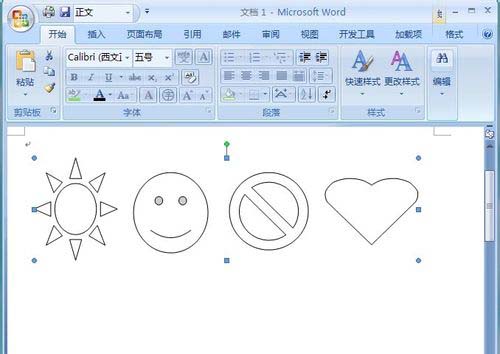 。
。
1.首先,单击word2007的桌面快捷方式打开一个空白的word2007文档。
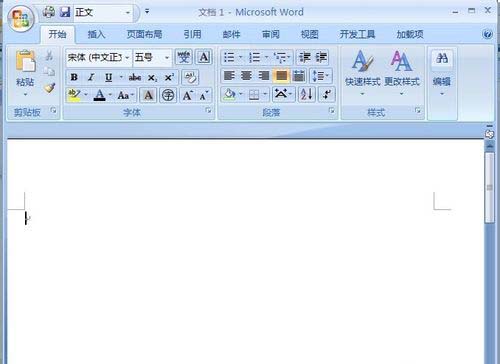
2.打开word的空白文档后,在文档窗口上方的工具菜单中单击“插入工具”按钮,然后在“插入工具”下方的“插入工具”菜单中单击“形状”菜单,word中的图形形状下拉列表就会出现。
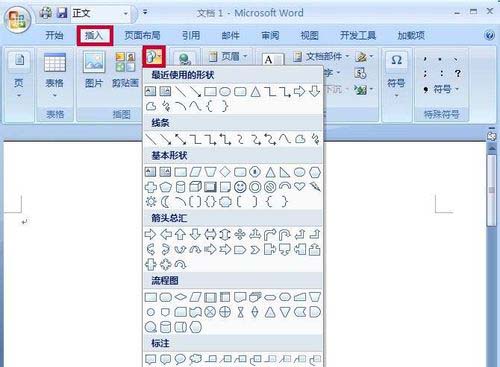
3.在word自己的图形列表中找到需要的图形,点击图形,将图形插入到新创建的空白word文档中。
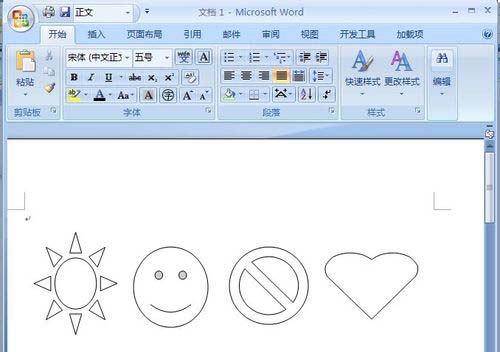
4.图形插入新创建的空白文档后,按键盘上的Ctrl键,用鼠标单击插入word文档的四个图形。此时,插入到文档中的所有四个图形都将被选中。
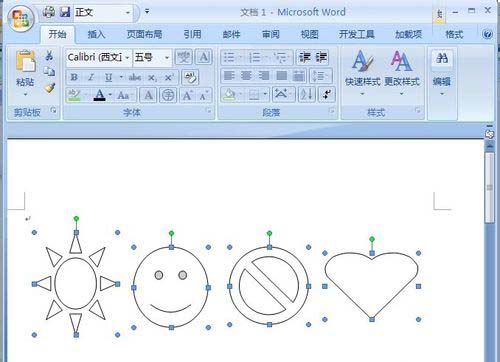
5.文档上的四个图形全部选中后,将鼠标移动到选中的图形位置,点击鼠标右键,会出现一个下拉菜单。
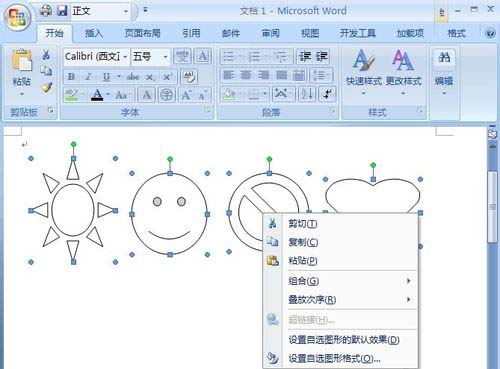
6.移动鼠标找到下拉菜单上的组合菜单,点击组合菜单会出现侧拉菜单,然后用鼠标找到侧拉菜单上的组合菜单,点击侧拉菜单上的组合菜单。
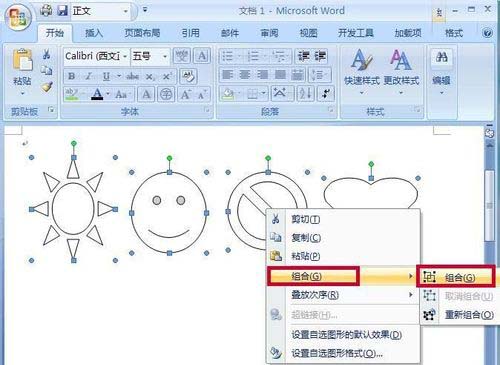
7.鼠标点击侧拉菜单上的组合菜单后,这四个单独的图形被组合在一起,所以可以看到这四个单独的图形被合并在一起。选择图形时,图形将是一个整体。
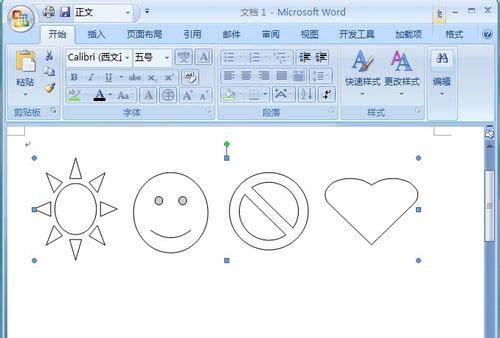
8.如果要分离合并的图形,只需要选中图形,点击鼠标右键,点击下拉菜单上的组合菜单,然后点击侧拉菜单上的取消组合菜单即可。
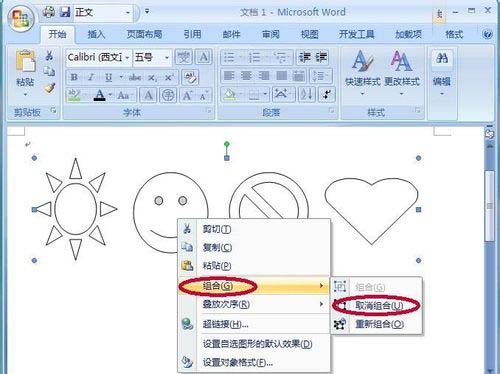
9.点击取消组合菜单后,图形分解成功,再次点击图形时,图形将被单独选中。
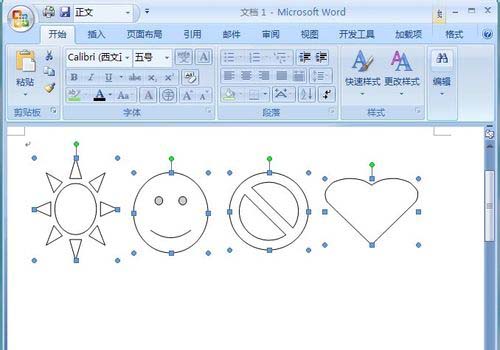
以上是组合图形的方法和在word中取消组合的方法。如果需要朋友,可以收藏。如果你喜欢一个朋友,请继续关注。
相关建议:
如何在Word中合并多个文本框?
如何将word文档中的表格组合成一个大单元格?
如何将word2016中的两个文档合并成一个,并设置格式统一?
版权声明:如何在word2007中将多个图形组合成一个图形?是由宝哥软件园云端程序自动收集整理而来。如果本文侵犯了你的权益,请联系本站底部QQ或者邮箱删除。

















